ドメインを 21-domain.com から onamae.com に移管してみる
サイト運営
ドメインを自動更新できると楽だったので、これまで利用していた 21-domain.com から onamae.com に移転してみることにしました。
Web サイトで使うドメインは基本的に、毎年1度の更新が必要になりますけど、これまで利用していた 21-domain.com では手続きが何かと面倒でした。というのも 21-domain.com はポイント購入制になっていて、ドメイン更新時は クレジットカード等でポイントを購入してからポイントを使って更新手続きを行う 流れになっていて、1回の更新で2回の操作が必要になります。
ポイントを銀行振込での支払で3万ポイント以上購入すればオマケのポイントが付くので、費用を若干安く抑えられるメリットはありますけど、自分みたいにドメインを数個ほどしか運用していない場合には、なかなかそれは活かせません。
お名前.com だとそんなオマケのポイントは付かないものの、簡単な操作でクレジットカード払いができたり、必要なら自動更新の設定もできて便利です。
かつては 21-domain.com の方が お名前.com よりもドメイン維持費が安かった気がするのですけど、今や汎用 JP ドメインについてはどちらも同じなので、更新手続きが簡単な お名前.com に移管してみることにしました。
指定事業者変更
今回は 汎用 JP ドメイン を移管しようと思うのですが、この場合、厳密には 指定事業者変更
と 移転
の2種類が存在するようでした。
指定事業者変更というのは、自分がドメインを取得したときに割り当てられた「登録者番号」を、別のドメイン業者に管理してもらうことを言うようです。登録者番号をそのままに、別の登録者番号へドメインを移動することを「移転」というようです。
今回は1つの登録者番号に目的のドメインの1つだけが登録されているので、それをそのまま お名前.com に移管すれば大丈夫のはず。なので今回の場合は移管の中でも 移転 に当たることになるはずです。
お名前.com にドメインを移管するにあたって
そんなドメインの移転作業を行うにあたって、気にしておきたいところをいくつか整理しておきます。
移管にかかる料金
あくまでも現時点 の料金ですけど、汎用 JP ドメインを お名前.com に 移転 する場合は手数料として1円だけ必要になる様子でした。
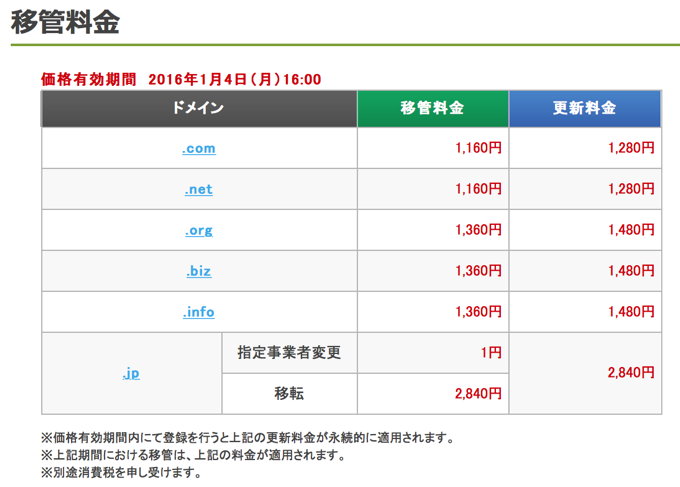
その後の更新料金は、現時点では 21-domain.com も お名前.com も同じだったので、移転でかかる1円を除けば、あとは同じ料金でドメインを維持して行けそうです。
情報公開代行サービス利用時の注意
ただ、多くのドメイン事業者には WHOIS データベースに掲載する連絡窓口を委任できる情報公開代行サービスがあって、お名前.com にもそんなサービスがあります。
お名前.com では 現在、ドメインの新規登録と合わせて情報公開代行サービスを申し込むと無料でそれを利用できるようになってますけど、移管してきたドメインの場合は有料になる様子です。
前のドメイン事業者でそのようなサービスを利用していて、移管後もそのサービスを利用したい場合は、1年あたり 980 円の追加料金が必要になるので、トータルで見てドメイン維持費がけっこう高くなってくるので注意です。
移管できるドメインの条件
汎用 JP ドメインを移管するには、次の条件を満たしている必要があるとのことでした。
- ドメインの 有効期限 が 31 日以上あること
- ドメインに登録されている 公開連絡窓口 の Email が有効であること
これらの情報は、汎用 JP ドメインであれば JPRS という機関が運用している WHOIS データベースで確認できます。問題がなければ、移管元の 21-domain.com と移管先の お名前.com の両方で、移管のための手続きを行っていきます。
移管元でドメイン名移転事前承認を行う
それでは、汎用 JP ドメインの移管手続きを行ってみます。
今回の移転元である 21-domain.com の場合、他の事業者へドメインを移転するにあたって、事前に ドメイン名移転事前承認 を行う必要がありました。ドメイン名移転事前承認は 21-domain.com の Service Menu にある
ドメインサービス
汎用 JP ドメイン
取得ドメイン一覧
から行えます。
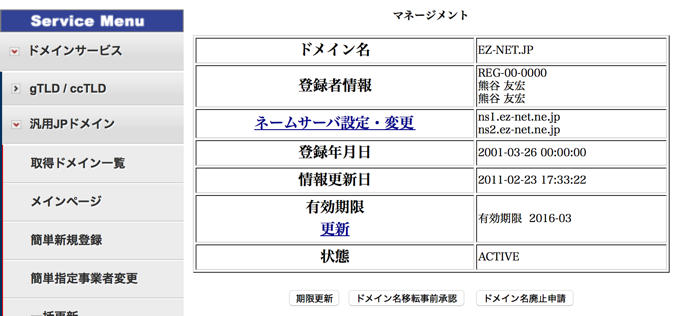
ここで を押すと、移転に必要な情報を入力する画面が表示されます。
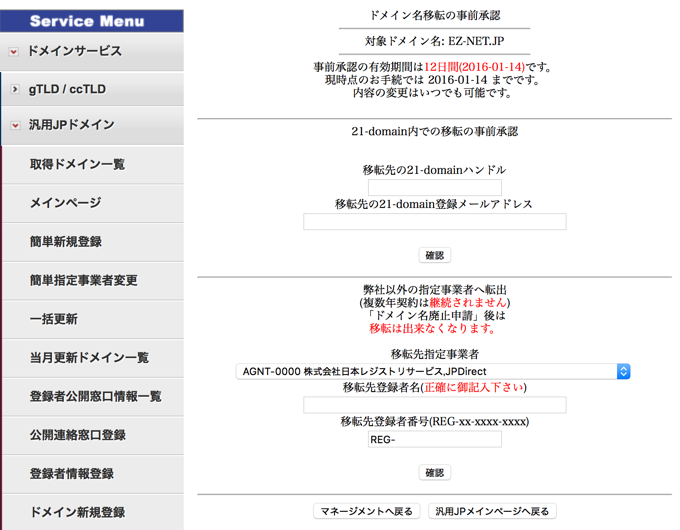
何を入力したら良いかが分かりにくいですけど、この画面は 21-domain.com 内での移転 と それ以外の業者への移転 の両方ができる画面になっているので、今回の お名前.com への移転の場合は、下半分の、次の2項目を入力すれば大丈夫でした。
| 項目 | 入力内容 |
|---|---|
| 移転先指定事業者 | 移転先の指定事業者をリストから選択します。今回は AGNT-1080 GMO インターネット, お名前.com
を選択します。 |
| 移転先登録者名 | 移転するドメインに既に登録されている登録者名を入力します。たとえば自分個人で申し込んでいたら、自分の名前を入力することになるはずです。 |
| 移転先登録者番号 | 移転するドメインに既に登録されている登録者番号を入力します。登録者番号は、汎用 JP ドメインの場合は REG-xx-xxxx-xxxx といった形式になっています。 |
今回の 移転 の場合は登録者情報はそのまま新しい移管先に移されるので、移転するドメインに既に割り当てられているものを指定すれば大丈夫な様子でした。これら3つを入力したら を押して、次の確認画面で間違いがないことを確認したら を押すと、これで 21-domain.com 側での事前準備は完了です。
あとは事前承認の有効期限内に、移転先の お名前.com で転入の手続を行うことになります。
21-domain.com でドメインに関連付けられている登録者情報は、管理ページのサービスメニューから
ドメインサービス
汎用 JP ドメイン
取得ドメイン一覧
と辿ると確認できます。
移管先で移管申請を行う
移転元の 21-domain.com でドメイン名移転事前承認の手続を行ったら、続いて移転先の お名前.com で お名前.com への移管申請
手続を行います。ドメインの移管は お名前.com
のトップページから
ドメイン
ドメインの管理を移す
を選択します。

移転するドメインを指定
ドメイン移管の申込画面のボックス内に移管したいドメインを入力して をクリックします。
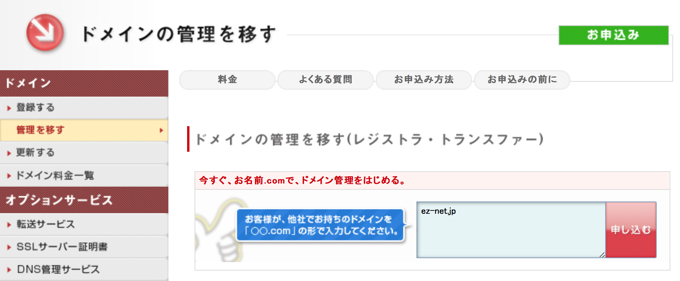
次の画面では入力したドメインが移管可能かどうかが表示されるので、内容を確認しつつ、お名前.com へのログインで使う ID とパスワードを入力して を押します。
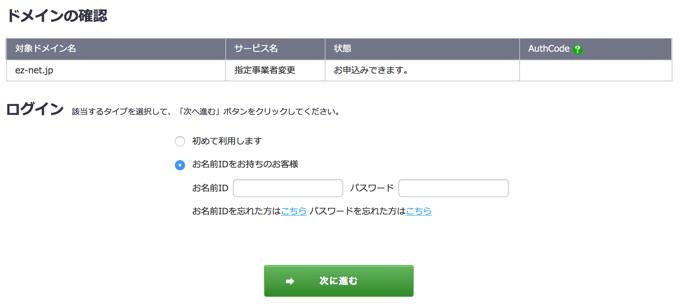
そうすると、移転するドメインの確認ページが表示されます。
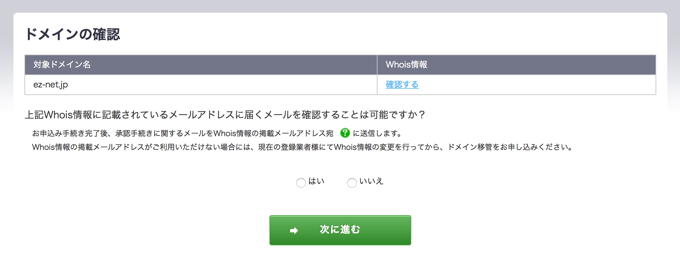
ドメインの移管手続きでは、ドメインに登録されているメールアドレス宛に手続きを進めるのに必要な情報が送信されるようです。ここではドメインの登録情報を Whois データベースで確認できるようになっているので、自分がメールを受け取れるアドレスが設定されていることを確認して、問題なければ を押します。
連絡先等の情報を入力
続いて、ドメインの登録者情報と公開連絡窓口の情報を入力します。
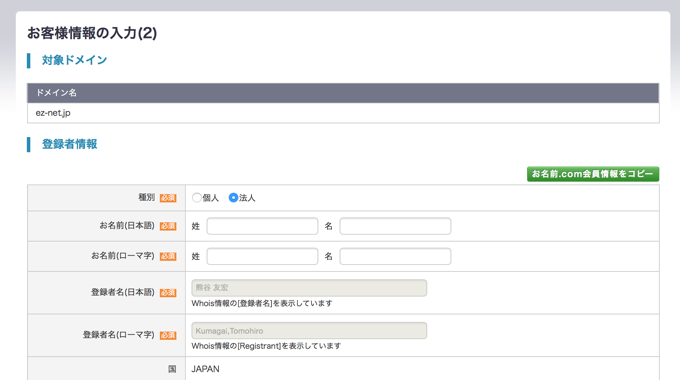
なお、登録者名や連絡先メールアドレスなど一部の情報は Whois データベースに登録されているものから変更できなくなっています。これらの変更が必要な場合は、あらかじめ移転元で変更しておく必要がある様子でした。
ホスト情報の入力
あとは、このドメインを使ったホスト情報(DNS サーバー情報)を登録している場合はそれを入力する必要があるようでしたが、今回は特に登録していなかったので、何も入力せずに を押しました。
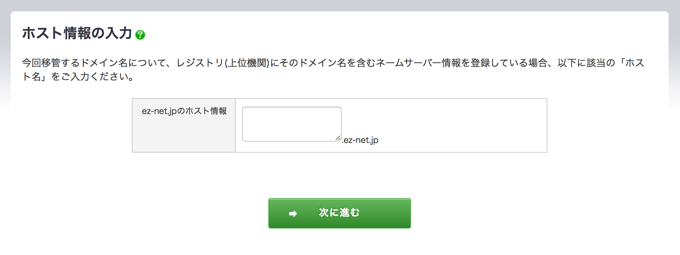
キャンペーン登録と支払い情報の入力
これらが終わると、最後に レンタルサーバーも同時に申し込むか という営業画面が表示されました。今回は特に必要がなかったので いいえ
を選択しておきます。そしてその下の画面で、支払い方法を選択して
を押します。

最終確認と申込実行
これで入力手続きは終わって、最後の確認です。移転するドメインや支払金額、登録者情報などを確認の上、規約等に同意して を押すと、これで移転先での申込手続き完了です。

移管申請後の手続き
移転元と移転先とでドメインの移管手続きが完了しても、手続きはまだ保留中で、お名前.com 側で申請内容を確認した後で改めて通知が来て、そこから最終手続きを行うことになります。
移管状況を確認する
ドメイン移管状況の確認は、ドメイン Navi の ドメイン設定
にある お名前.com への移管状況確認
から行えます。
この画面から移管申請中の手続きの現在の様子を確認できますが、なにはともあれ後は お名前.com の審査が開始されて、移転を承認するための手続き方法が書かれたメールが到着するのを待つことになります。
移転を承認する
今回の場合は、お名前.com で移管申請を行ってから 45 分ほどで、ドメインに登録してあったメールアドレス宛に 【重要】指定事業者変更(移転)承認手続きのお願い という件名のメールが到着しました。
その本文内に記載されている URL にアクセスすると、ドメイン移管の承認フォームが表示されます。
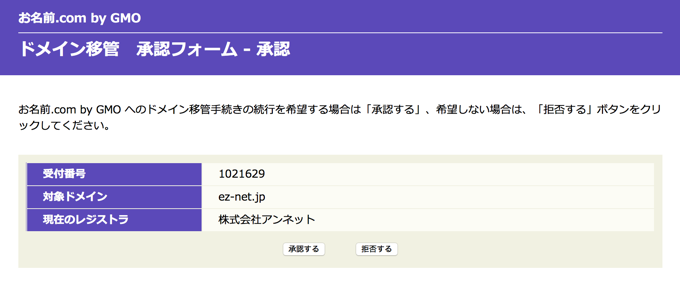
ここで をクリックすると、最終確認の画面が表示されました。
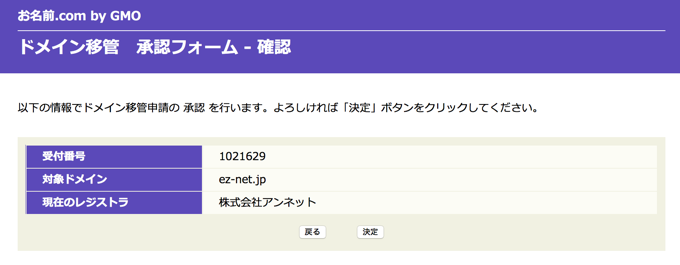
そしてここで を押すと、これで移管に関する手続きは全て完了です。
移転の反映を待つ
手続きが完了しても、即座に お名前.com への移転が完了するわけではないようです。
承認手続き後、移転先の お名前.com から上位機関へ移転手続きが行われ、それが受理されると今度は移転元の 21-domain.com へと手続きが進み、それが終わって初めて お名前.com のドメイン Navi で管理できるようになるようでした。
これらの手続きが完了するまでに、通常は1週間から10日ほどの時間が掛かるとのことです。
移転完了
お名前.com 側で申請手続きが完了してから2日弱で、手続きの完了知らせるメールが届きました。そして移管状況確認ページにも、ドメイン移管完了を示すメッセージが確認できます。ドメインを管理するときに使う ドメイン Navi
にも移転したドメインが表示されて、他の お名前.com で取得したドメインと同じように管理できるようになりました。
これで無事、ドメインの移管手続は完了です。
現時点では移転完了と合わせてドメインの自動更新が自動で有効になるようでしたけど、なかなか大事なところなので、必要がなければ無効にするなど、念のため自動更新設定を確認しておくと良さそうです。